Hari -hari ini sepertinya sejumlah besar pengguna iPhone melompat ke dunia Android. Ini mungkin terjadi karena kebanyakan orang menganggap iPhone cukup sulit, atau mereka mungkin hanya menginginkan perubahan. Ngomong -ngomong, melompat ke platform yang sama sekali baru dapat menghasilkan pengalaman hebat bagi banyak orang sementara sebagian besar pengguna iPhone mengacaukan segalanya. Mereka menemukan transisi lebih rumit untuk digunakan.
Ituadalah fitur utama untuk semuapengguna di luar sana. iCloud Sinkronisasi dan menyimpan semua email, dokumen, kalender, kontak, dan foto Anda yang membuatnya tersedia untuk perangkat Apple lainnya. Jadi, semua pengguna iPhone terbiasa. Oleh karena itu, menjadi perlu bagi pengguna Apple untuk mengakses iCloud di perangkat Android mereka juga. Tetapi kebanyakan orang berpikir bahwa fitur ini tidak tersedia di Android. Dan sayangnya, jawabannya adalah ya, iCloud Web tidak kompatibel dengan perangkat Android. Namun, selalu ada cara untuk mewujudkan sesuatu. Demikian pula, Anda juga dapat mengakses iCloud di perangkat Android apa pun. Lanjutkan membaca artikel untuk mengetahui cara melakukannya.
Cara memeriksa foto, catatan, dan pengingat iCloud di Android
Dalam kebanyakan kasus, iCloud terus berjalan di latar belakang. Tetapi ada kalanya Anda mungkin ingin mengakses akun iCloud Anda melalui browser web apa pun untuk mengambil beberapa info. Jadi, cukup ikuti langkah -langkah di bawah ini untuk mendapatkan akses ke akun iCloud Anda dari browser web mana pun.

Buka iCloud.com dan masuk ke Anda.
Situs iCloud terlihat mirip dengan apa yang ditampilkan pada gambar di atas. Cukup ketuk ikon untuk meluncurkan versi web aplikasi.
Sekarang Anda siap untuk melihat data dan informasi Anda.
Cara mengakses iCloud.com di android Anda
Jika Anda telah beralih dari iPhone kePlatform, dan ingin mengambil semua data tersimpan Anda di perangkat Android baru Anda, Anda mungkin menghadapi beberapa masalah. Jadi, ikuti langkah -langkah yang disebutkan di bawah ini untuk mengakses akun iCloud Anda di ponsel Android Anda.
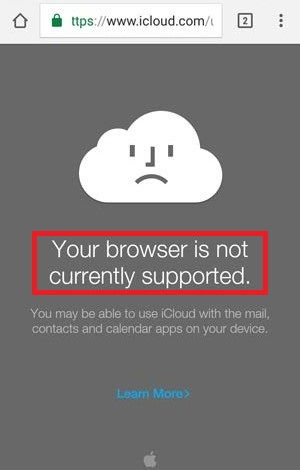
Bukadan buka iCloud.com di perangkat Android Anda. Karena Anda berada di perangkat Android, Anda akan melihat pesan yang mengatakan browser Anda tidak didukung oleh situs web.
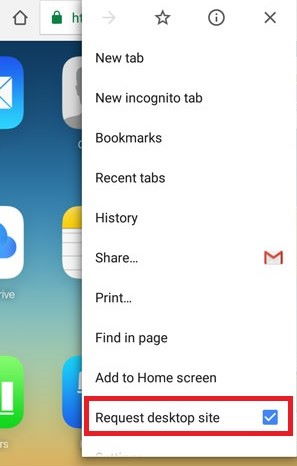
Cukup abaikan pesan dan lanjutkan ke tombol menu di sudut kanan atas layar. Pilih Opsi Situs 'Permintaan Desktop.'
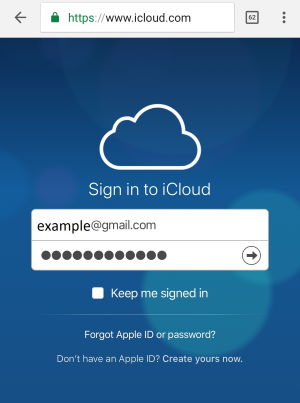
Ini akan memuat ulang situs iCloud di browser Anda, dan kemudian Anda dapat masuk sebagai pengguna normal.
Akses foto iCloud Anda di Android
Ingatlah bahwa fitur iCloud tidak kompatibel dengan perangkat Android. Jadi, kami akan membuat ini berhasil melalui metode lain, tetapi mungkin memberi Anda hanya akses terbatas ke foto Anda. Untuk membuat trik ini berfungsi, pastikan Anda menggunakan browser chrome.
Buka iCloud.com di browser Chrome dan masuk ke akun Anda.

Sekarang klik ikon foto, dan itu akan memungkinkan Anda untuk mengakses foto iCloud Anda.
Tip cepat
Jika Anda menggunakan perangkat Android dengan layar yang lebih kecil, maka Anda mungkin tidak dapat melihat semua foto Anda. Untuk mengatasi ini, cukup buat album baru di iPhone Anda dan tambahkan semua gambar di dalamnya. Sekarang Anda dapat dengan mudah melihat album itu dari ponsel Android Anda.
Akses catatan iCloud Anda di Android
Tidak masalah data apa itu; Apakah itu info dokumen hukum Anda, nomor rekening bank atau kata sandi, catatan iCloud dapat menangani data dan informasi yang paling penting yang terkait dengan Anda. Jadi, tidak diragukan lagi itu adalah hal yang perlu untuk diambil bahkan setelah Anda berhenti menggunakan iPhone Anda.
Jadi, mari kita lihat bagaimana kita dapat beralih data ini dari iCloud ke Android. Nah, ada kabar baik bahwa Anda dapat mengakses catatan iCloud Anda di Android Anda dengan hanya menyinkronkan catatan ke akun Gmail Anda.
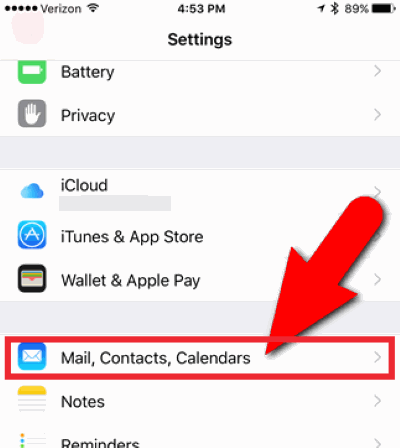
Pergi ke Pengaturan di iPhone Anda> Pergi ke Mail, Opsi Kontak, Kalender.
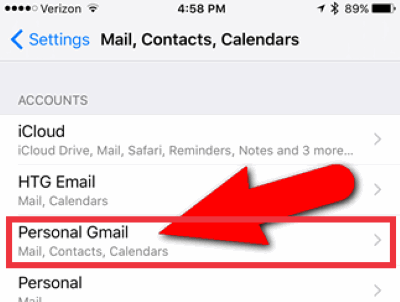
Sekarang ketuk bagian gmail pribadi. Jika akun Gmail Anda tidak ditambahkan, tambahkan.
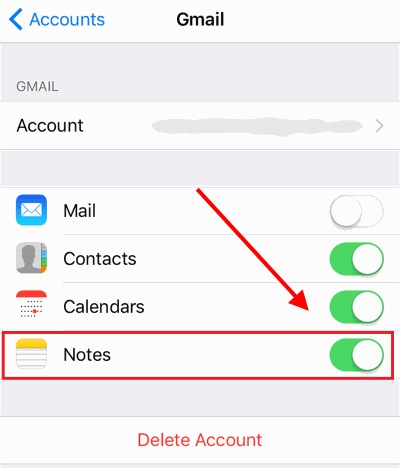
Selanjutnya, ganti opsi Notes ke ON. Ini akan menyinkronkan semua catatan Anda dengan Andaakun secara otomatis.
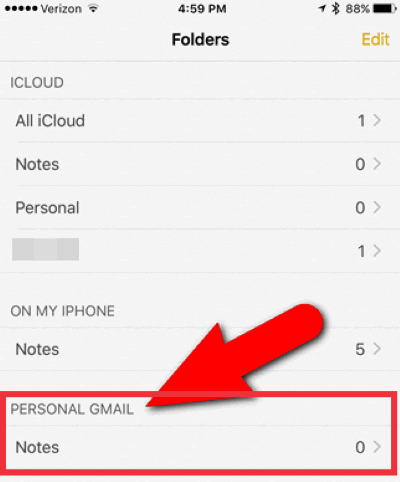
Buka catatan diPerangkat dan klik ikon belakang, ini akan memungkinkan Anda melihat foldernya. Sekarang Anda dapat mengganti catatan antara perangkat Gmail dan iOS Anda. Cukup ketuk Gmail untuk menambahkan catatan baru.
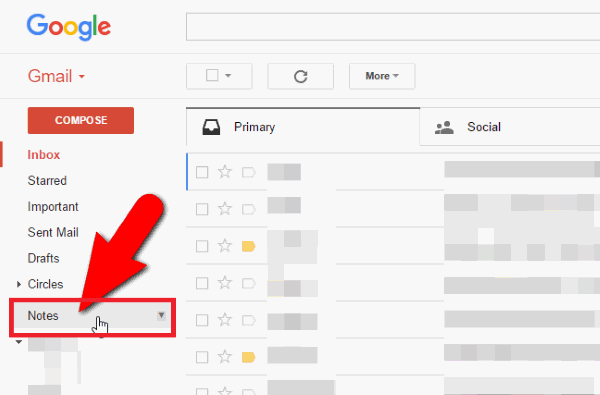
Setelah itu, Anda dapat mengakses Gmail dan pergi ke bagian "Catatan" untuk melihat semua yang baru diimpor. Anda juga dapat mengaksesnya di Android Anda juga.
Mengakses pengingat iCloud di Android
Berbeda dengan layanan iCloud lainnya, Anda tidak bisa hanya mengakses pengingat iCloud di Android Anda. Anda akan memerlukan aplikasi pihak ketiga untuk melakukannya. Cukup unduh aplikasi yang disebutkan di bawah ini dan ikuti langkah -langkah yang sesuai untuk melakukannya.
Pertama, unduh aplikasi sinkronisasi Icalendar dan Pengingat dari Google Play Store.
[GooglePlay url = ”https://play.google.com/store/apps/details?id=com.tai.tran.calendar.free”]
Masukkan email dan kata sandi iCloud Anda dan tekan tombol Masuk untuk masuk ke akun Anda.
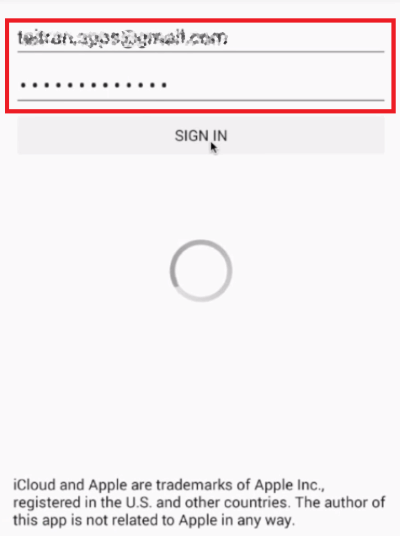
Tunggu sebentar, sementara semua jadwal yang ada dimuat di bawah bagian yang dijadwalkan.
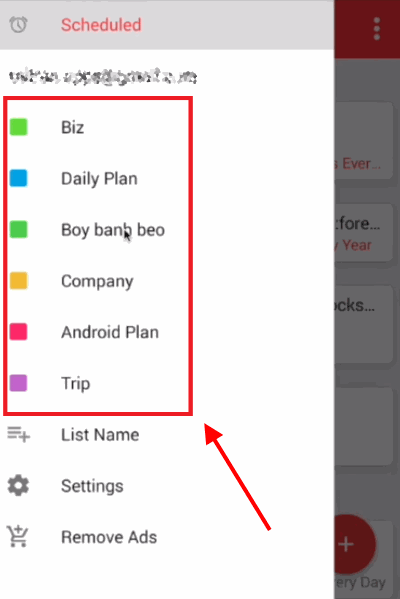
Pilih salah satu jadwal Anda untuk melihat semua pengingat di bawah pengingat spesifik.
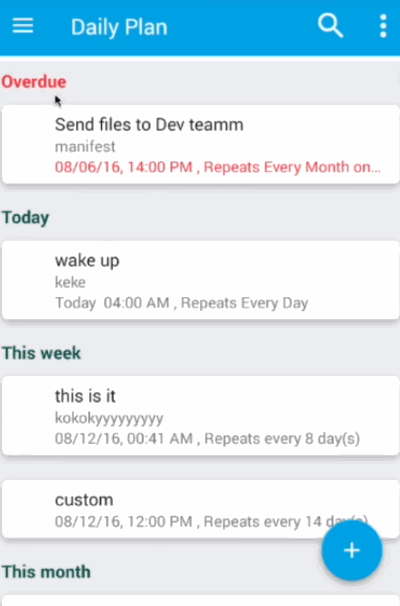
Anda juga dapat membuat jadwal baru. Cukup masukkan judul dan deskripsi pengingat baru Anda.
Catatan:Anda juga dapat menetapkan prioritas pengingat tertentu sebagai rendah, sedang, dan tinggi.

Terakhir, ketuk ikon di sudut kanan atas untuk menyimpan pengingat baru Anda.
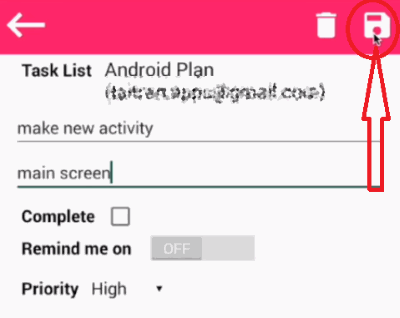
Jadi ini adalah cara Anda dapat membuat dan mengelola semua sisa di iCloud kami. Cukup rapi bukan?
Kesimpulan
Jika Anda datang ke sini, kami berharap artikel ini telah membantu Anda menyelesaikan tugas dengan mudah. Mengakses akun iCloud Anda bukan masalah besar jika Anda mengetahui prosedurnya. Dan karena kebanyakan orang saat ini beralih ke perangkat Android, Anda tidak bisa begitu saja melepaskan semua data penting Anda yang disimpan di akun iCloud. Kami mencoba memecah proses menjadi berbagai langkah bagi Anda untuk memahaminya dengan lebih mudah.

